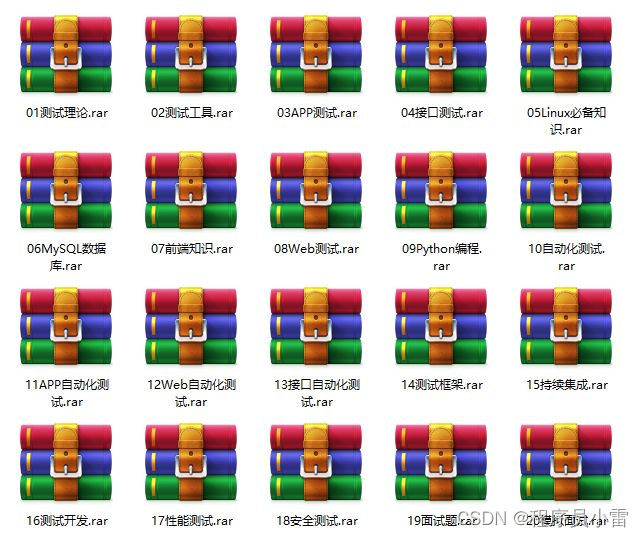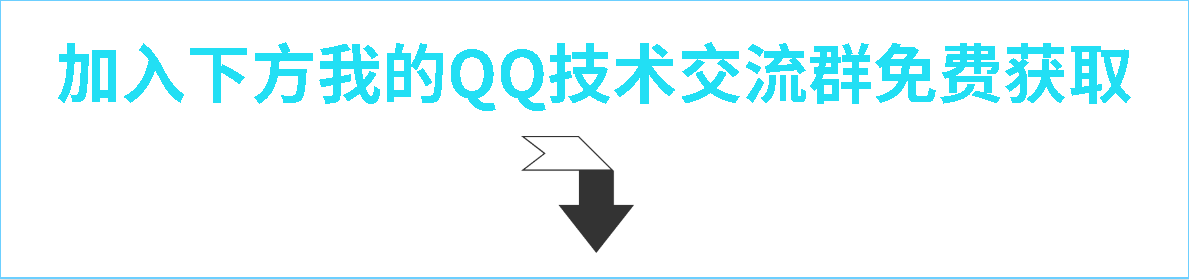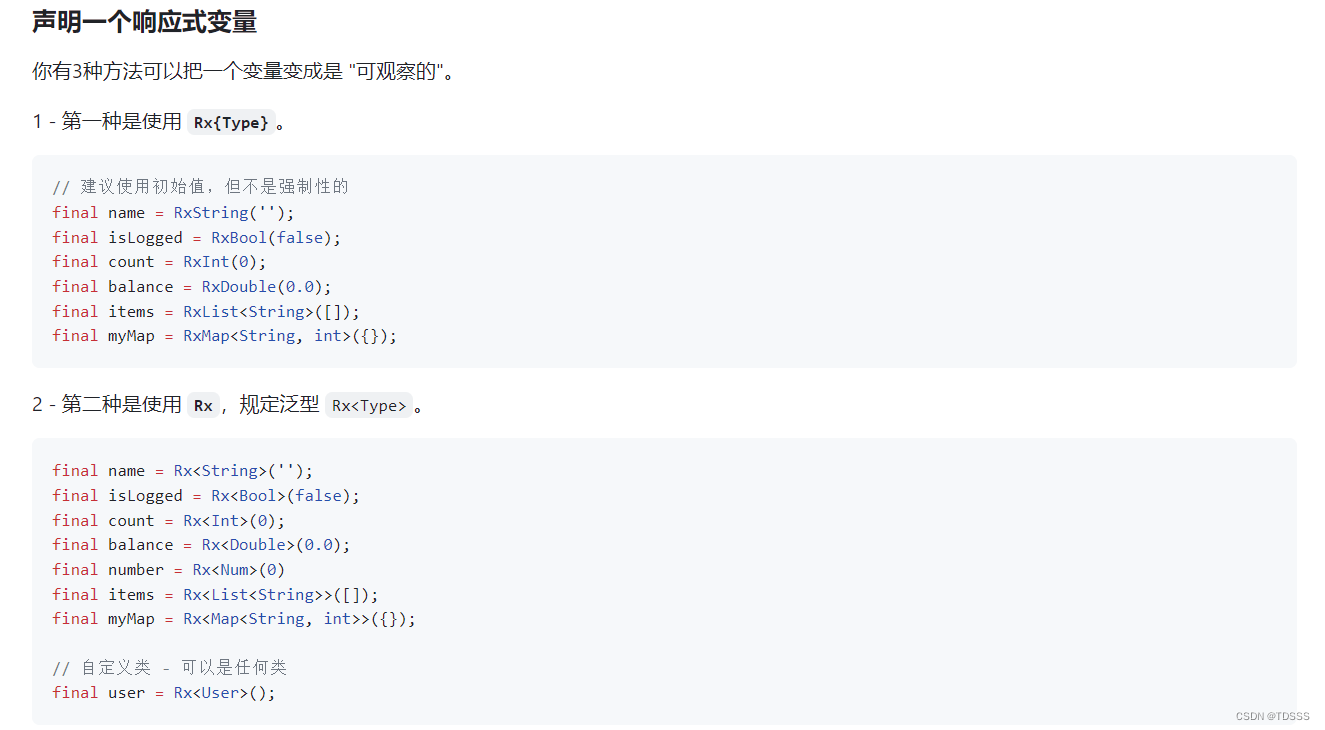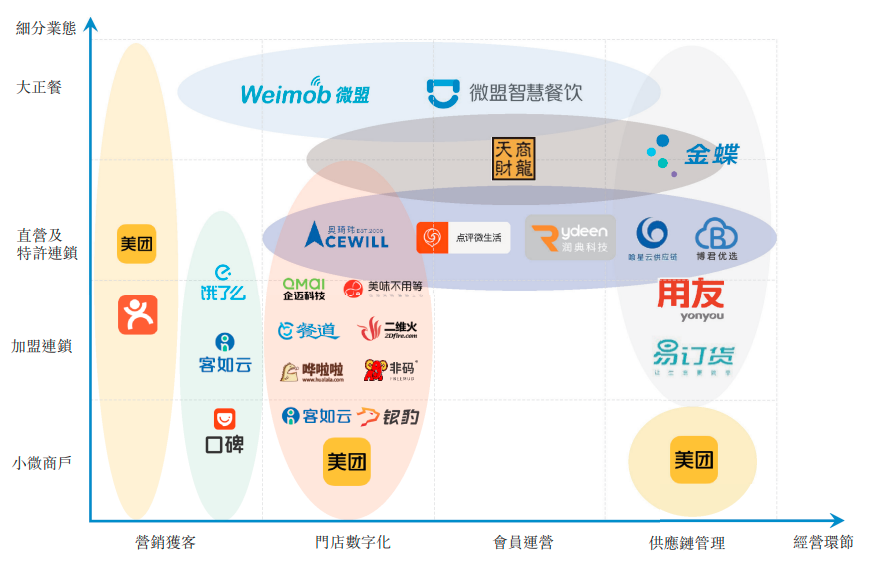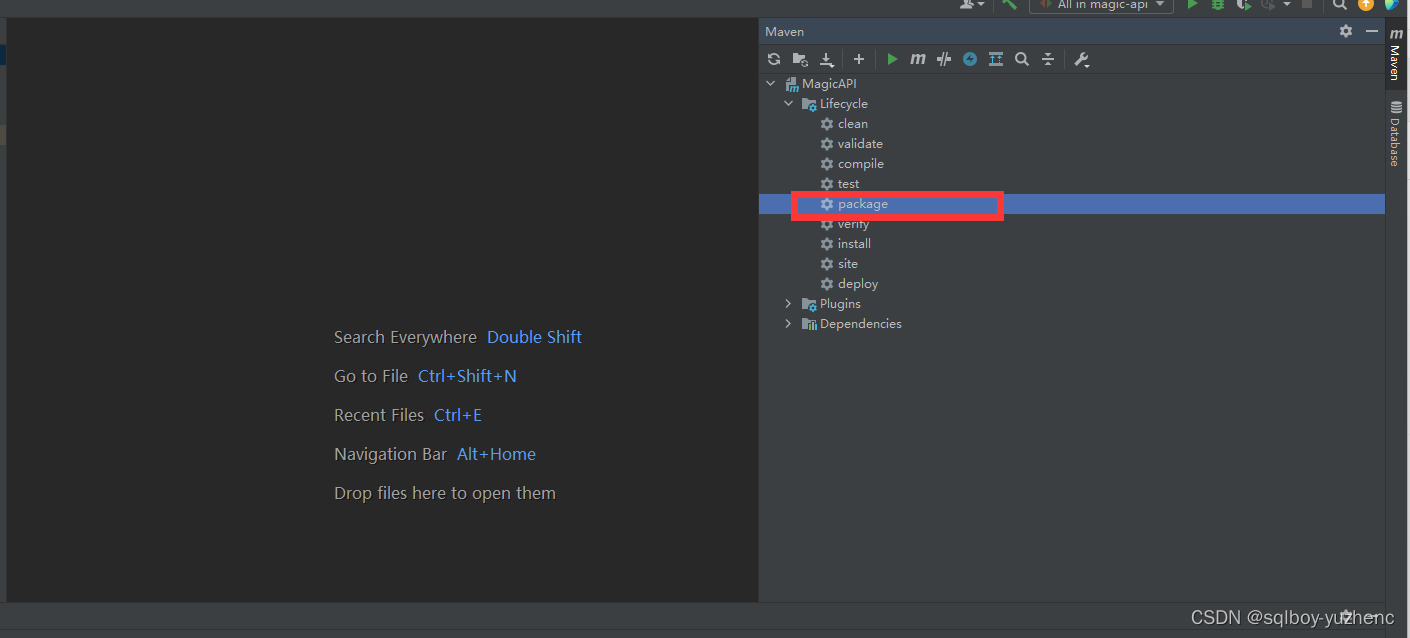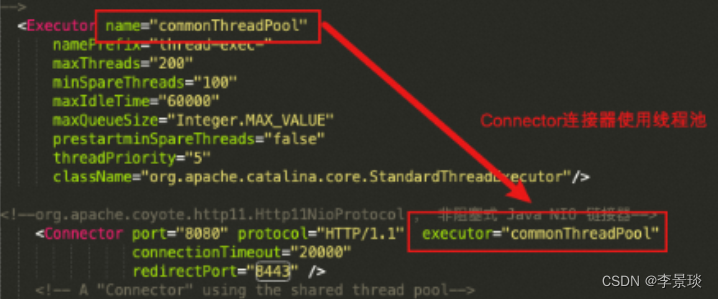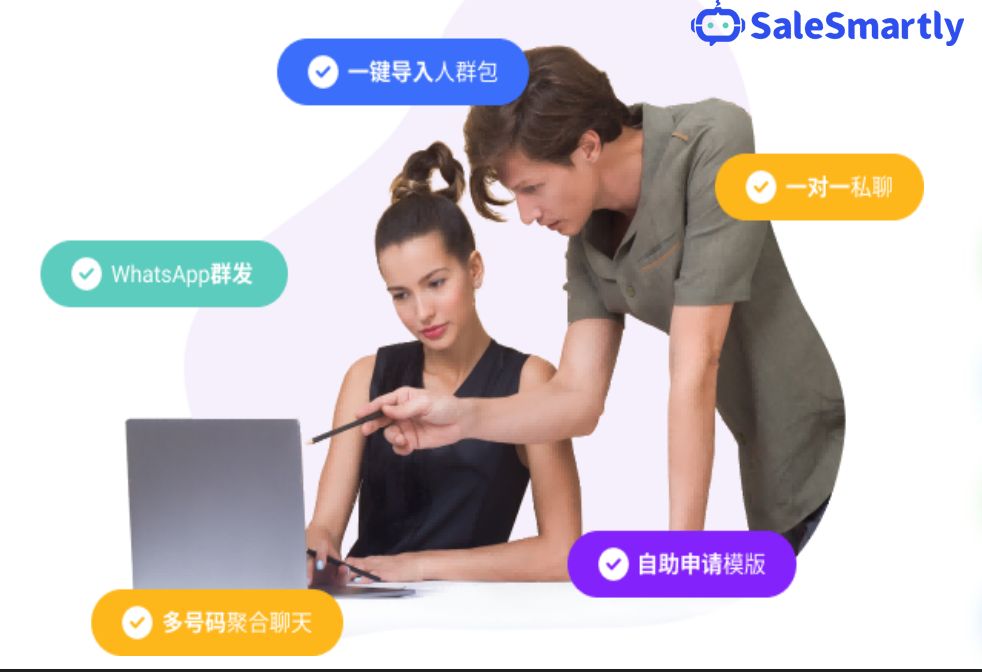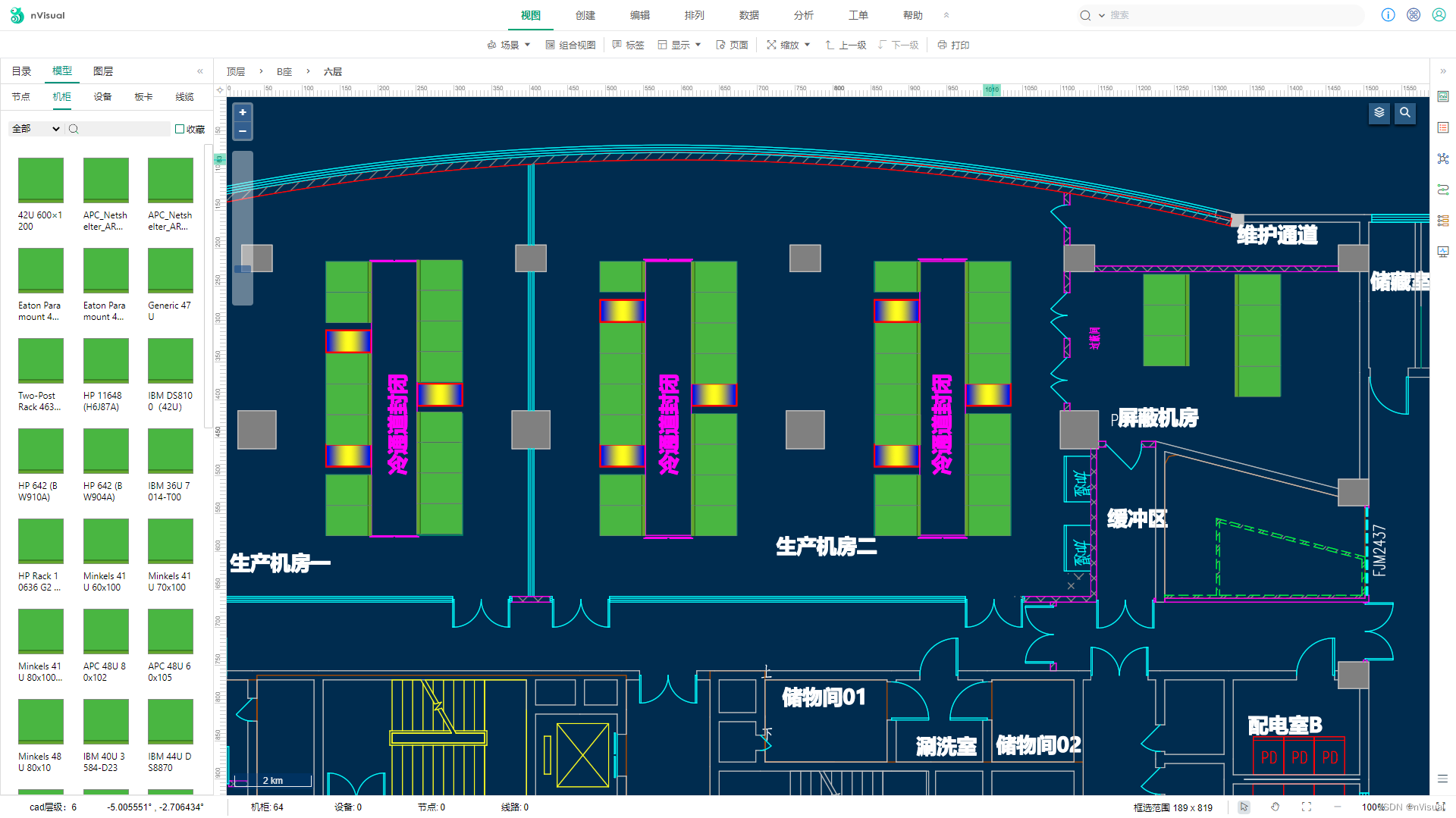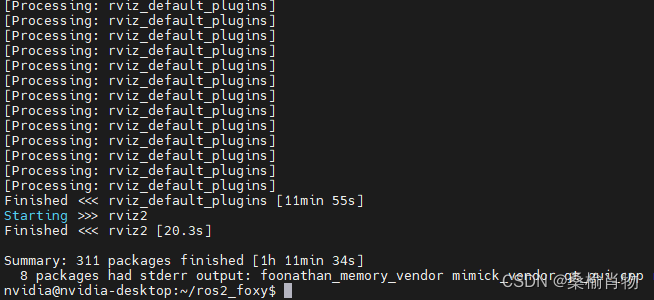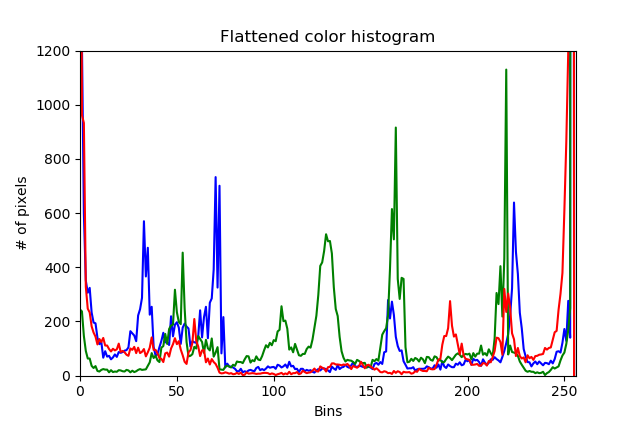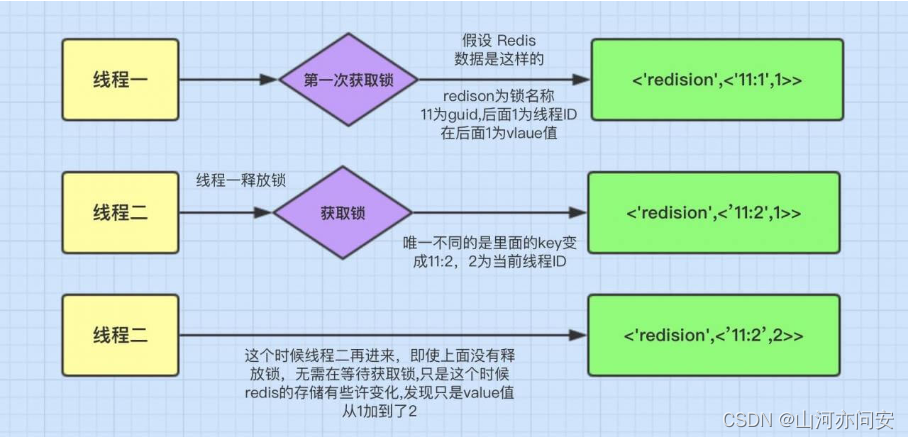linux系统挂载硬盘
- 1、背景
- 2、环境
- 3、准备工作
- 4、挂载分区
- 4.1、查看分区信息
- 4.2、创建分区
- 4.3、设置分区格式
- 4.4、创建挂载目录
- 4.5、挂载分区
- 4.6、设置开机自动挂载
- 4.7、验证是否挂载成功
1、背景
日常使用过程中随着系统业务量的新增对磁盘的空间和性能提出了更高的要求,其中硬盘的挂载成了日常的一项维护工作,本篇针对linux系统下的硬盘的挂载进行介绍。
2、环境
| 项目 | 版本 |
|---|---|
| 操作系统 | CentOS Linux release 7.6.1810 (Core) |
| 硬盘 | 云虚拟硬盘 |
3、准备工作
操作之前,需要明确硬盘已经分配下来,在后台可以查看到硬盘数据。

4、挂载分区
查看目前已经硬盘信息
df -h
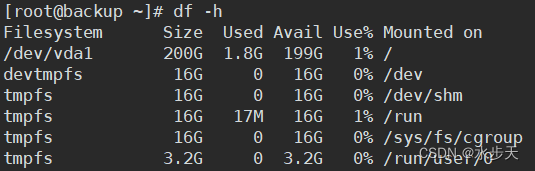
4.1、查看分区信息
lsblk
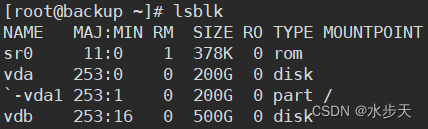
分区说明:
- /dev/vda 系统分区,当前挂载的硬盘
- /dev/vdb 数据分区, 需要挂载的硬盘
查看硬盘信息
fdisk -l

确定本次需要操作的硬盘位/dev/vdb
4.2、创建分区
fdisk /dev/vdb
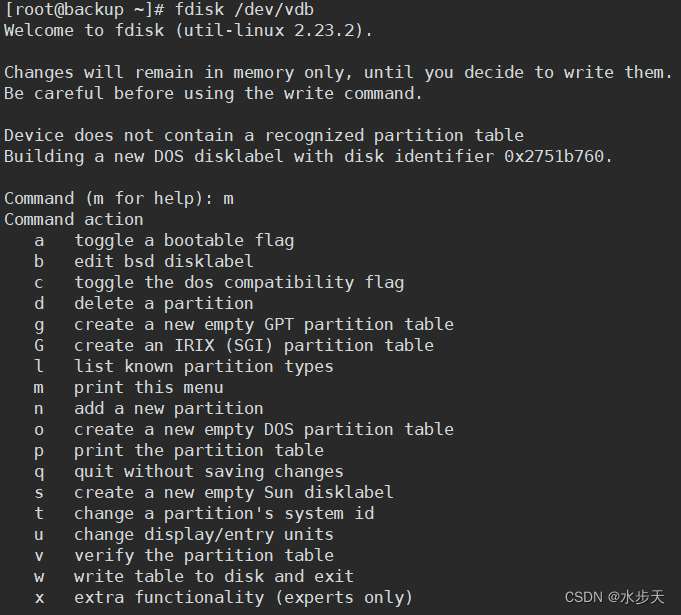
输入m查看帮助信息,
通过帮助信息中我们需要创建硬盘分区,
需要对应的输入n
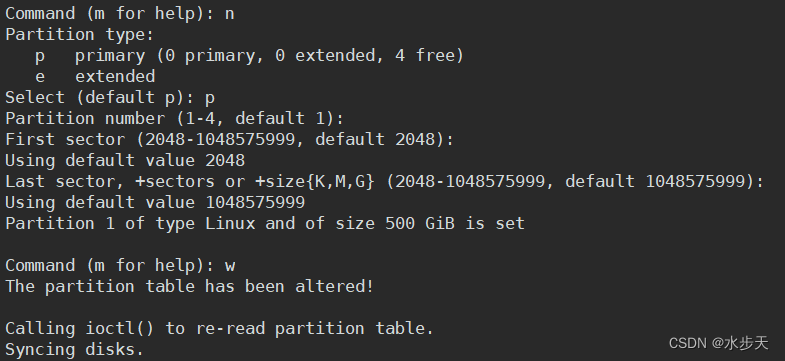
接下来四部分别位分区类型、分区编号、分区起始扇区、分区结尾扇区,使用默认选择回车确认即可。
最后输入w保存设置。
4.3、设置分区格式
mkfs.xfs -f /dev/vdb
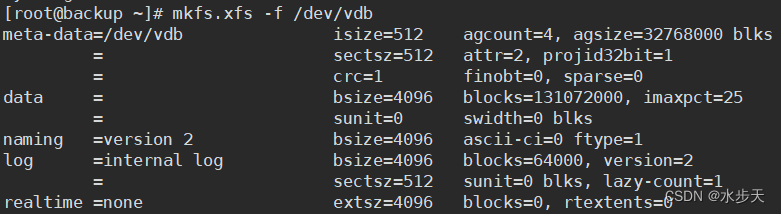
4.4、创建挂载目录
mkdir /data
4.5、挂载分区
mount /dev/vdb /data
4.6、设置开机自动挂载
cp /etc/fstab{,.bak}
echo /dev/vdb /data xfs defaults 0 0 >> /etc/fstab
4.7、验证是否挂载成功
重启系统
reboot
重启后输入df -h
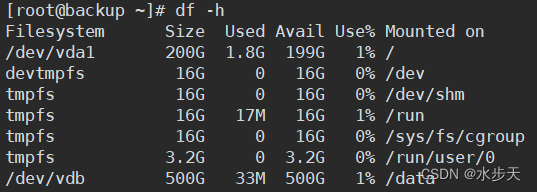
查看是否有500G的硬盘信息,如果有(如上图所示)则挂载成功,如果没有,参考以上步骤重新操作挂载。